Увеличение квот сети
В этой статье показано, как запросить увеличение сетевых квот из Azure Home или из Моих квот, централизованного расположения, в котором можно просмотреть использование квоты и увеличить квоту запросов.
Чтобы быстро получить доступ к запросу на увеличение, выберите Квоты на домашней странице Azure.
![]()
Если Квоты не отображаются на домашней странице Azure, введите "квоты" в поле поиска, а затем выберите "Квоты". После этого на домашней странице появится значок Квоты при следующем посещении.
Можно также использовать следующие параметры для просмотра использования и лимита сети:
- Azure CLI
- Azure PowerShell
- REST API
- Использование и квоты (в левой области при просмотре подписки на портале Azure)
В зависимости от подписки обычно можно запросить увеличение этих квот:
- Общедоступные IP-адреса
- Общедоступные IP-адреса — стандартный
- Длина общедоступного префикса IPv4
Увеличение квоты сети запросов
Выполните следующие действия, чтобы запросить увеличение квоты сети в Azure Home. У вас должна быть учетная запись Azure с ролью участника (или другой ролью, которая включает доступ участника).
В Azure Home выберите Квоты, а затем выберите Microsoft.Network.
Выберите квоту, которую хотите увеличить, затем щелкните на значок поддержки.

В форме Новый запрос на поддержку на экране Описания проблемы некоторые поля будут предварительно заполнены. В списке типов квот выберите Сеть, а затем нажмите кнопку Далее.
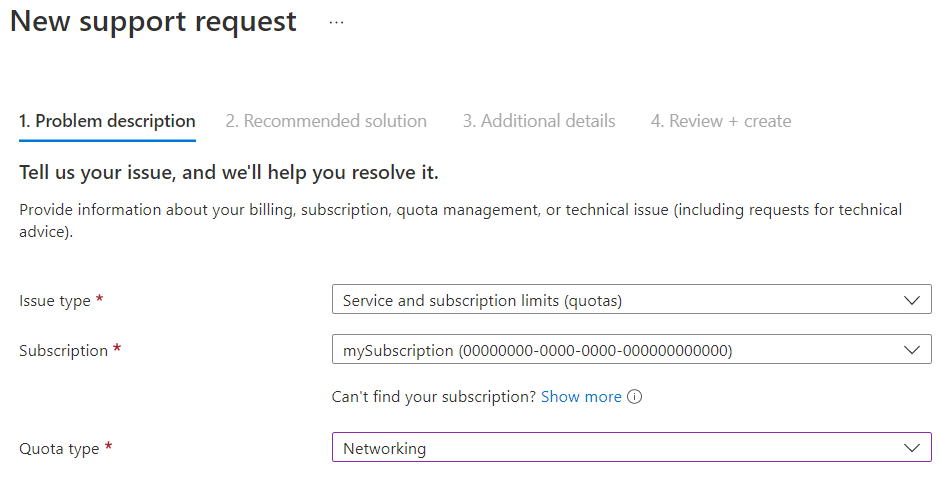
На экране Дополнительные сведения в разделе Данные для запроса нажмите клавишу Ввести данные.
В области Сведения о квоте введите сведения о запросе.
Внимание
Чтобы увеличить квоту статического общедоступного IP-адреса, выберите Другие в списке Ресурсов, а затем укажите эти сведения в разделе Сведений .
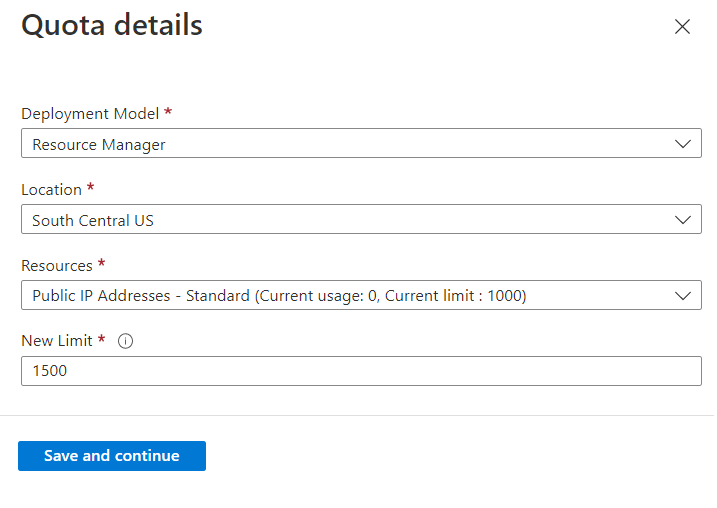
Выберите Сохранить и продолжить. Введенные сведения будут отображаться в Сводке запроса в разделе Сведения о проблеме.
Продолжайте заполнять форму, включая предпочитаемый способ связи. По завершении нажмите кнопку Далее.
Просмотрите сведения о запросе на увеличение квоты, а затем нажмите кнопку Создать.
После отправки запроса на увеличение квоты сети специалист службы поддержки свяжется с вами и поможет вам выполнить запрос.
Дополнительные сведения о создании запросов на поддержку см. в статье Создание запроса на поддержку Azure.
Следующие шаги
- Ознакомьтесь с информацией об ограничениях сети.
- Узнайте о лимитах, квотах и ограничениях подписок и служб Azure.